


Linux系统中,Top命令主要用于实时运行系统的监控,包括Linux内核管理的进程或者线程的资源占用情况。
这个命令对所有正在运行的进程和系统负荷提供不断更新的概览信息,包括系统负载、CPU利用分布情况、内存使用、每个进程的内容使用情况等信息。
2、Top命令使用Top的命令介绍如下:
top -hv|-bcHiOSs -d secs -n max -u|U user -p pid -o fld -w [cols]常用的Top指令有:
top:启动top命令除此之外,在top进程运行过程中,两个最重要的功能是查看帮助(h 或 ?)和退出(q 或 Ctrl+C)。
3、Top信息详解top展示界面由从上到下3部分组成
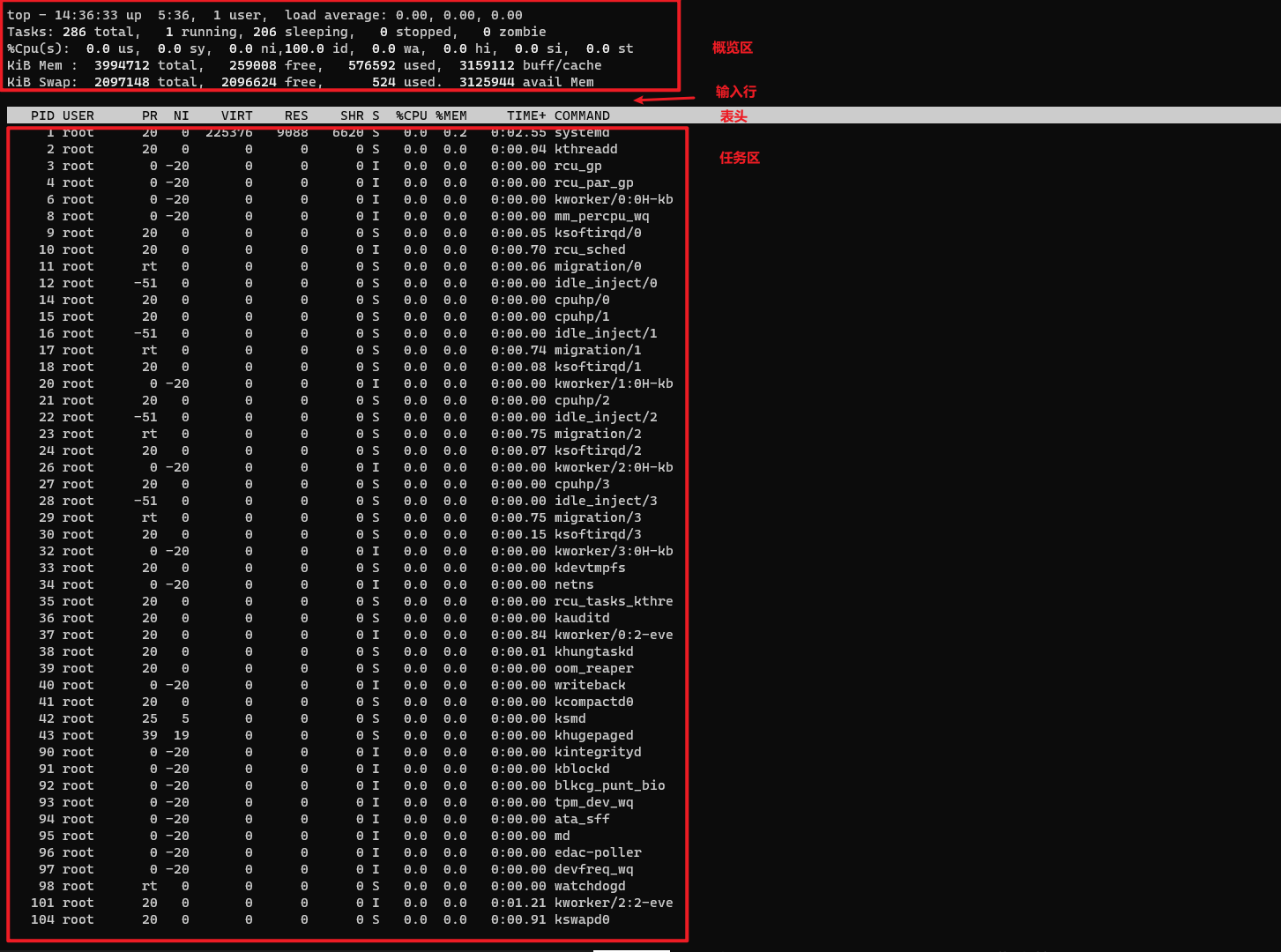 image-20230811143742616
3.1 概览区详解
top - 14:46:08 up 5:46, 1 user, load average: 0.00, 0.00, 0.00
image-20230811143742616
3.1 概览区详解
top - 14:46:08 up 5:46, 1 user, load average: 0.00, 0.00, 0.00这两行显示了任务数量和CPU状态
这两行表示内存的使用情况
KiB = kibibyte = 1024 bytes默认单位是KiB,使用按键E可以切换为MiB、GiB、TiB、PiB、EiB
3.2 任务区更多干货可见:高级工程师聚集地,助力大家更上一层楼!
任务区是按照列的形式来显示的,并且有多个字段可以用来查看进程的状态信息。
3.2.1 任务字段介绍%CPU: CPU Usage,自上次屏幕更新以来任务占用的CPU时间份额,表示为总CPU时间的百分比。
%MEM: Memory Usage,进程使用的物理内存百分比
CODE:Code Size,可执行代码占用的物理内存量
COMMAND:Command Name or Command Line,用于显示输入的命令行或者程序名称
PID:Process Id,任务独立的ID,即进程ID
PPID:Parent Process Id,父进程ID
UID:User Id,任务所有者的用户ID
USER:User Name,用户名
RUSER:Real User Name,实际的用户名
TTY:Controlling Tty,控制终端名称
TIME:CPU TIME,该任务CPU总共运行的时间
TIME+:同TIME,其粒度更细
OOMa:Out of Memory Adjustment Factor,内存溢出调整机制,这个字段会被增加到当前内存溢出分数中,来决定什么任务会被杀掉,范围是-1000到+1000。
OOMs:Out of Memory Score,内存溢出分数,这个字段是用来选择当内存耗尽时杀掉的任务,范围是0到+1000。0的意思是绝不杀掉,1000的意思是总是杀掉。
S:Process Status,表示进程状态信息
3.2.2 字段管理相关属性有很多,可以使用man top查看,这里先列举这些。
我们输入top后,默认只显示一部分属性信息,我们可以自行管理想要的属性信息。
我们输入F或者f,进入字段管理功能,用于选择想要的字段信息
| 按键 | 功能 |
|---|---|
| ↑、↓ | 光标上下移动选择 |
| 空格、d | 切换 |
| s | 设置为排序依据字段 |
| a、w | 在4种窗口中切换:1.默认,2.任务,3.内存,4.用户 |
| Esc键、q | 退出当前窗口 |
4、交互命令详解
top的功能很多,基本能够查看进程的各种状态信息,其中还有一些交互式的命令,方便我们更好的查看系统状态。
在top主界面中,我们输入下面的命令
| 命令 | 功能 |
|---|---|
| h、? | 帮助信息查看,涵盖所有的快捷键 |
| 空格、回车按键 | 手动刷新界面信息 |
| q、ESC按键 | 退出 |
| B | 粗体显示功能 |
| d、s | 改变间隔时间 |
| E、e | 切换内存显示的单位,从KiB到EiB |
| g | 然后输入1-4其中一个数字,选择哪种窗口(1.默认,2.任务,3.内存,4.用户) |
| H | 进程、线程显示切换 |
| k | 输入PID信息,杀掉一个任务 |
| Z | 改变配色 |
上面介绍了一些比较常见的交互式命令,还有更多需要你去探索哦!

作者: _嵌入式艺术_, 来源:面包板社区
链接: https://mbb.eet-china.com/blog/uid-me-4040659.html
版权声明:本文为博主原创,未经本人允许,禁止转载!
 /4
/4 
文章评论(0条评论)
登录后参与讨论